Вся электроника подвержена износу, особенно если вы любите экономить время на своих устройствах. Флагманские телефоны рассчитаны на долгие годы, но нет никакой гарантии, что это действительно так. Некоторые пользователи предпочитают хранить устройства до тех пор, пока они могут физически функционировать. Если экран разрушен, нет другого выхода, кроме как заменить. Однако поврежденные края или неисправная кнопка — это то, что пользователь может терпеть. Если кнопка питания на вашем устройстве больше не работает, вы заблокированы для многих важных функций, таких как включение / выключение устройства и создание снимков экрана. Хорошая новость в том, что сломанная кнопка питания не означает, что ваш телефон бесполезен. Вы действительно можете использовать телефон Android с неработающей кнопкой питания. Требуется небольшая настройка, но это выполнимо.
Поскольку почти все андроиды разные, мы не можем вдаваться в подробности о конкретных устройствах, однако мы можем обсудить решения для конкретных платформ. Если ваш телефон выключился, узнайте, как включить телефон Android с неработающей кнопкой питания.
Оглавление
Блокировать / разблокировать телефон
Следующие решения позволяют заблокировать / разблокировать телефон Android с неработающей кнопкой питания.
Всегда на дисплее
«Всегда на дисплее» — это быстрое и готовое к работе решение, которое позволяет избежать блокировки / разблокировки устройства со сломанной кнопкой. Если вы переведете телефон в режим «Всегда на дисплее» и сделаете тайм-аут экрана на короткий интервал, вам не нужно будет блокировать / разблокировать с помощью кнопки питания. Конечно, это сказывается на времени автономной работы. Это работает, если вы сидите рядом с ноутбуком / настольным компьютером, но не в пути.

Гравитационный экран

Очевидно, что подключение телефона для разблокировки устройства не является надежным решением, поэтому вам придется сделать так, чтобы вы могли разбудить свое устройство, используя альтернативные решения.
Gravity Screen — это приложение в Play Store, которое может поворачивать различные датчики вашего телефона для блокировки / разблокировки устройства. Gravity Screen может выполнять следующие действия, которые легко заменяют ключ питания.
Поднимите, чтобы разблокировать. Когда вы поднимаете трубку, приложение активирует экран для вас, избавляя от необходимости взаимодействовать с кнопкой питания / блокировки.
Предотвращает блокировку экрана при использовании телефона (с помощью датчиков, чтобы увидеть, движется ли телефон в руке).
Поддержка Smartlock для устройств, использующих Lollipop
Gravity Screen разработан для телефонов высокого класса. Кроме того, чтобы заблокировать телефон, он должен находиться либо в кармане, либо на плоской поверхности. Что не распространяется на все основы.
Если вы используете функции безопасности, такие как распознавание лиц, отложенный вход или датчик отпечатков пальцев, вам необходимо предоставить разрешения Gravity Screen. Как только приложение откроется, вы можете проверить все способы доступа к своему устройству.
Загрузите Gravity Screen из Play Store
Близкие действия

Proximity Actions берет концепцию, представленную в Gravity Screen, и добавляет к ней уровень настройки. Теперь вы можете назначить, какие действия будут выполняться в зависимости от датчика приближения. Таким образом, ваш телефон может выполнять следующие действия в зависимости от того, какой жест вы ему назначили.
Музыка: воспроизведение / пауза (Android 3.0 и выше), воспроизведение следующего, воспроизведение предыдущего
Заблокируйте устройство
Просыпайтесь и при необходимости разблокируйте устройство
Включить / выключить автоповорот
Измените ориентацию экрана, не снимая блокировки ориентации (Android 3.0 и выше)
Запустите любое приложение
Запустите любой ярлык (прямой набор, прямое сообщение и т. Д.)
Включите / выключите светодиодный индикатор (если есть).
Ярлыки на главном экране для запуска или остановки службы (можно использовать с Tasker)
Загрузите Proximity Actions из Play Store
Двойное касание для блокировки
Если ваш телефон не поддерживает функцию разблокировки касанием изначально, вы можете получить эту функцию через приложение.
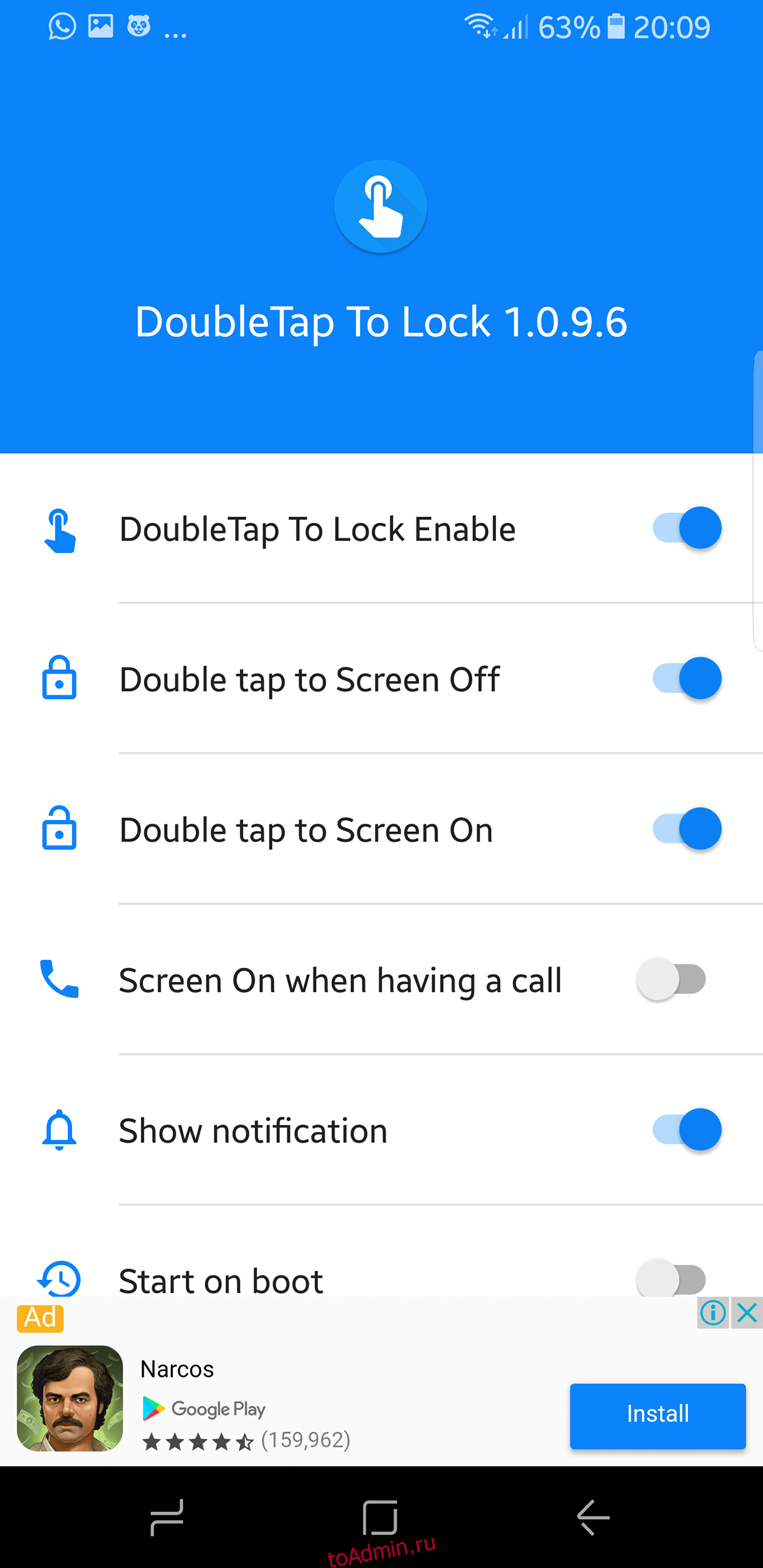
Опять же, концепция теперь еще проще: вы можете дважды коснуться экрана, чтобы заблокировать, и дважды нажмите, чтобы разблокировать. Это решение требует обучения, так как двойное касание экрана слишком распространено. Иногда это срабатывает даже во время текстовых сообщений, но это помогает, если у вас есть несколько проблем с вашим устройством.
Загрузите Double Tap To Lock (DTTL) из магазина Google Play
Переназначить кнопку питания на кнопку громкости
Вы можете вернуть базовую функциональность кнопки питания, переназначив ее на клавиши регулировки громкости. Это можно сделать вручную или с помощью приложения. В любом случае вам не нужно устройство с рутированным доступом.
Переназначить кнопку питания вручную
Переведите телефон в режим восстановления — прочтите это краткое руководство о том, как это сделать. Как только вы войдете в режим восстановления, перейдите в ADB (подробности об этом также можно найти в вышеупомянутой ссылке) и введите следующее.
fastboot continue
Ваш телефон сразу загрузится. Теперь мы можем сосредоточиться на переназначении кнопки. Итак, мы начинаем с команды pull.
adb pull /system/usr/keylayout/Generic.kl
Найдите VOLUME_DOWN »и измените его на« POWER »в Generic.kl.
как только это будет сделано, мы вставляем файл обратно.
adb push Generic.kl /system/usr/keylayout/Generic.kl
Теперь мы сможем использовать кнопку громкости вместо питания.
Кнопка питания к кнопке громкости — приложение

От кнопки питания к кнопке громкости — это приложение, которое в основном позволяет упростить вашу проблему, переназначив функциональность кнопки питания на клавишу громкости. Это решение, аналогичное тому, которое позволяет переназначить кнопку Bixby на Samsung Galaxy S8 / S8 +. Физическая кнопка дает вам свободу, недоступную программным решениям. Вы можете заменить качельку регулировки громкости на кнопку питания. К этому нужно привыкнуть, но к тому времени вы должны исправить это.
Поскольку вы отказываетесь от кнопки громкости, вы можете отрегулировать громкость, нажав кнопку рабочей громкости и отрегулировав ползунок, который появляется на экране.
Загрузите кнопку питания на кнопку громкости из Play Store

